Biến smartphone, máy tính bảng thành điều khiển từ xa đa năng cho máy tính
(Dân trí) - Chuột hoặc bàn phím máy tính bất ngờ hỏng mà bạn chưa kịp mua để thay thế? Bạn muốn dùng máy tính từ xa mà không muốn bỏ tiền ra để mua chuột hay bàn phím không dây? Ứng dụng dưới đây sẽ giúp biến smartphone/tablet thành thiết bị điều khiển từ xa đa năng cho máy tính.
Unified Remote là ứng dụng miễn phí sẽ biến thiết bị di động chạy Android (bao gồm smartphone và máy tính bảng) trở thành chuột cảm ứng và bàn phím không dây dành cho máy tính, cho phép người dùng có thể ngồi từ xa để điều khiển máy tính thay vì phải ngồi ở gần.
Ngoài ra, ứng dụng còn cho phép người dùng mở file trên máy tính, khởi động/tắt máy... từ smartphone mà không cần chạm tay vào máy tính.
Lưu ý: để sử dụng chức năng này cả smartphone lẫn máy tính đều phải đang kết nối chung một mạng Wifi.
Video giới thiệu về ý tưởng của Unified Remote
Hướng dẫn cài đặt và kết nối smartphone/máy tính bảng với máy tính
Đầu tiên, bạn download phiên bản miễn phí của ứng dụng tại đây hoặc tại đây (tương thích Android 2.3 trở lên).
Tiếp theo, download phiên bản của phần mềm dành cho Windows tại đây hoặc phiên bản dành cho máy tính Mac tại đây. Đây là phần mềm dùng để kết nối Unified Remote trên smartphone với máy tính của người dùng.
Tiến hành cài đặt ứng dụng trên Android và phần mềm trên máy tính. Cách thức sử dụng phần mềm trên Mac và Windows là tương tự nhau, do vậy bài viết sẽ hướng dẫn cách thức sử dụng đối với máy tính chạy Windows.
Lưu ý: trong quá trình cài đặt phần mềm Unified Remote trên máy tính, bạn nên để nguyên những thiết lập mặc định của phần mềm. Phần mềm có thể yêu cầu người dùng cài đặt thêm một vài thành phần để sử dụng, bạn nhấn nút “Install” (như hình minh họa bên dưới) để đồng ý cài đặt các thành phần này.
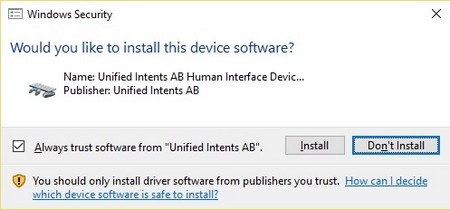
Sau khi cài đặt, biểu tượng của phần mềm sẽ xuất hiện trên khay hệ thống của máy tính. Bạn có thể kích đúp vào biểu tượng này để truy cập vào trang web quản lý của phần mềm.
Đối với ứng dụng trên Android, sau khi cài đặt, trong lần đầu tiên sử dụng, ứng dụng sẽ yêu cầu người dùng đăng nhập vào tài khoản Google để dùng ứng dụng được thuận tiện hơn. Tại đây, bạn có thể nhấn nút “Skip this step” để bỏ qua bước đăng nhập này.
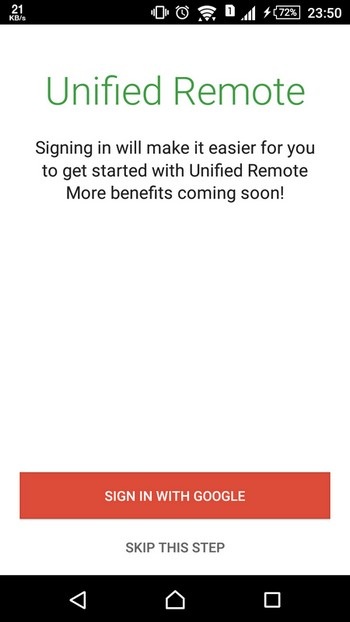
Ứng dụng Unified Remote sẽ tự động quét và tìm kiếm máy tính có chung mạng kết nối Wifi với smartphone để người dùng có thể kết nối 2 thiết bị với nhau.
Lưu ý: người dùng phải kích hoạt phần mềm Unified Remote trên máy tính trước mới có thể kết nối 2 thiết bị với nhau.
Sau khi tìm được máy tính cần kết nối, Unified Remote sẽ hiển thị trên giao diện ứng dụng. Bạn nhấn nút “Let’s get started” để bắt đầu dùng smartphone/máy tính bảng như một thiết bị điều khiển từ xa của máy tính.

Lưu ý: sau khi kết nối ứng dụng trên smartphone với máy tính, nếu trên giao diện ứng dụng xuất hiện thông báo “Could not sync”, bạn cần phải khởi động lại ứng dụng (thoát và truy cập trở lại ứng dụng).
Các chức năng điều khiển máy tính từ smartphone/máy tính bảng
Mặc dù bài viết chỉ giới thiệu phiên bản miễn phí, tuy nhiên phiên bản miễn phí này cũng cung cấp khá đầy đủ những tính năng hữu ích và cần thiết để người dùng có thể biến chiếc smartphone/máy tính bảng thành một điều khiển từ xa đa năng cho chiếc máy tính của mình.
Từ giao diện chính của ứng dụng Unified Remotes trên smartphone sẽ hiển thị các chức năng để điều khiển máy tính, bao gồm:
- Basic Input: đây là chức năng biến smartphone/máy tính bảng thành chuột và bàn phím không dây cho máy tính. Sau khi truy cập vào chức năng này, bạn có thể lướt ngón tay trên màn hình smartphone để di chuyển chuột của máy tính, nhấp vào màn hình bằng một ngón tay tương ứng với chức năng chuột trái, nhấp vào màn hình bằng 2 ngón tay tương ứng với chức năng chuột phải. Người dùng cũng có thể dùng 2 ngón tay để lướt từ trên xuống dưới tương ứng với chức năng cuộn chuột...
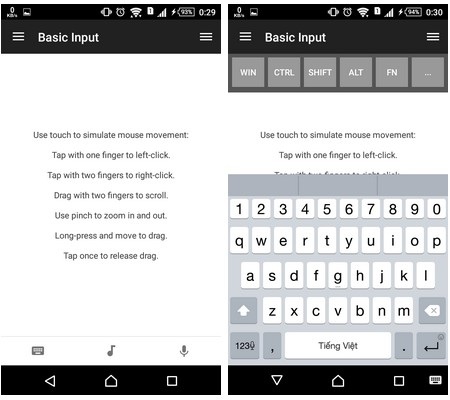
Để biến thiết bị di động thành bàn phím từ xa cho máy tính, bạn nhấn vào biểu tượng bàn phím ở phía dưới giao diện, bàn phím ảo của smartphone sẽ hiện ra và cho phép người dùng gõ để nhập nội dung từ xa lên máy tính.
- File Manager: đây là chức năng cho phép người dùng truy cập và mở file trên máy tính thông qua smartphone. Với chức năng này, bạn có thể truy cập vào ổ cứng trên máy tính, kích đôi vào một file có trong danh sách, lập tức nội dung của file đó sẽ được mở ngay trên máy tính đã được kết nối.
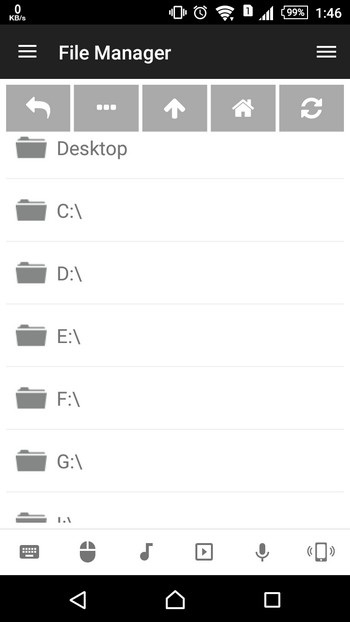
- Keyboard: đây là tính năng biến smartphone thành bàn phím cho máy tính, tương tự như tính năng ở mục Basic Input ở trên.
- Media: với chức năng này, người dùng có thể biến chiếc smartphone của mình thành một thiết bị điều khiển chơi nhạc từ xa trên máy tính. Tại đây bạn có thể điều chỉnh âm lượng, chạy hoặc tạm ngừng các file video/nhạc đang chạy trên máy tính...

- Power: đây là mục cho phép người dùng có thể tắt, khởi động lại, khóa hoặc đưa máy tính về chế độ ngủ... từ smartphone. Nhấn vào các nút tương ứng để ra lệnh cho máy tính.
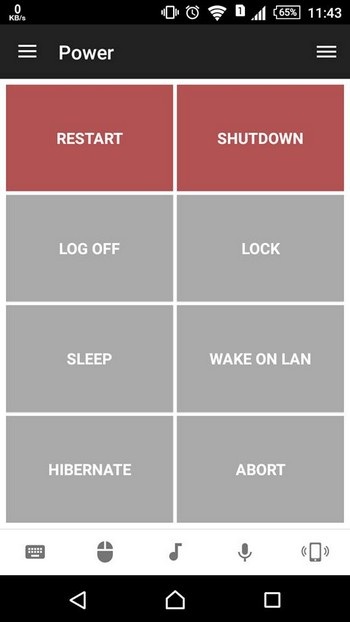
Trên đây là những tính năng mà phiên bản miễn phí của Unified Remote cung cấp cho người dùng, để mở rộng thêm các tính năng, người dùng cần phải mua phiên bản chuyên nghiệp của ứng dụng. Tuy nhiên, nhìn chung phiên bản miễn phí của ứng dụng đã cung cấp đầy đủ các chức năng cần thiết để giúp bạn điều khiển máy tính từ xa, hoặc có thể khai thác smartphone làm chuột và bàn phím cho máy tính trong trường hợp một trong hai thiết bị này đang bị hư hỏng và không thể sử dụng được.
Phạm Thế Quang Huy










